win7系统怎么重装?
对于一些喜欢老版本系统的人来说,win7确实有它的独特魅力。但是问题在于,很多新电脑都不再预装win7了。那么,如果特别喜欢win7系统的话,该怎么重装呢?其实,现代有一些很智能的重装工具,像“韩博士一键重装”,它的好处就是操作简便,省去很多麻烦,尤其适合没有太多重装技术的用户。

一、重装系统必备工具
免费好用的装机工具:一键重装系统软件(点击红字下载)
二、重装win7系统,需注意一些事项,避免出现麻烦:
1. 备份重要数据:记得备份好U盘、硬盘或者云端的文件,因为系统重装后,原来的数据会被清除。所以提前备份数据,很重要!
2. 保持电源稳定:在重装系统的过程中,电脑的电源一定要保持稳定,避免中途断电导致系统安装失败。
3. 关闭杀毒软件:最好把杀毒软件关掉,因为不关闭的话,这样会导致系统安装失败。
三、系统重装的操作指南
1.打开韩博士官网,下载装机大师安装程序,完成安装后启动软件,在界面上选择“开始重装”,然后按照提示操作。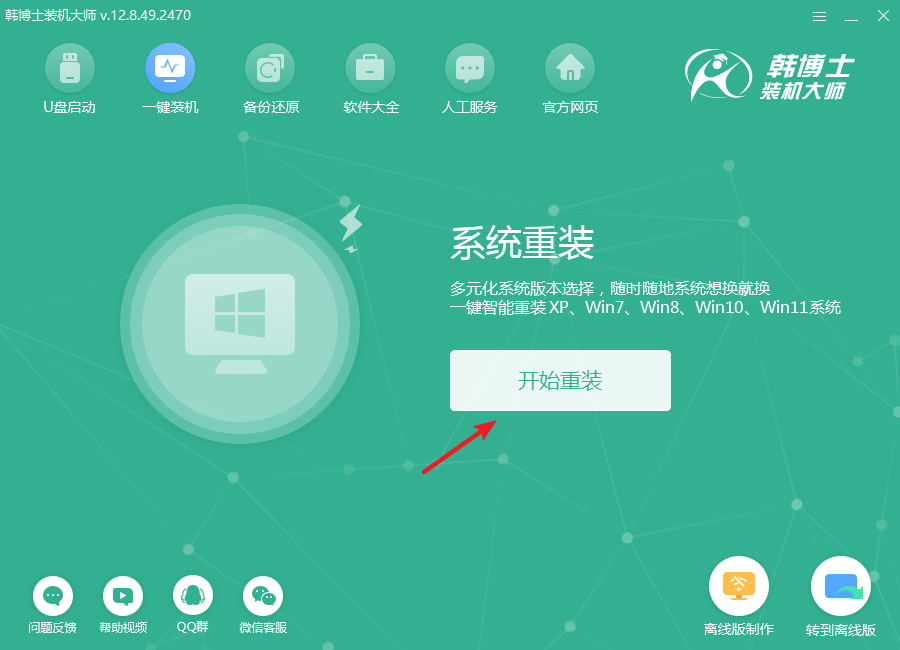
2.韩博士会首先进行环境检查,待检查结束后,点击“下一步”按钮,开始后续操作。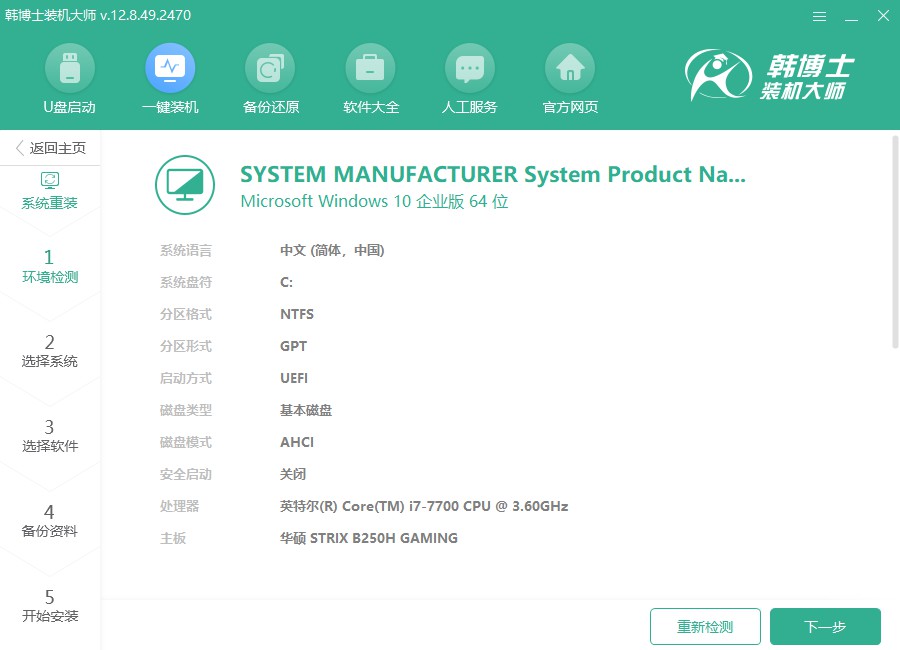
3.当您进入“选择系统”这一步时,请根据您的需求选择适合的系统文件,确保选定的文件与您的电脑配置兼容,然后点击“下一步”。
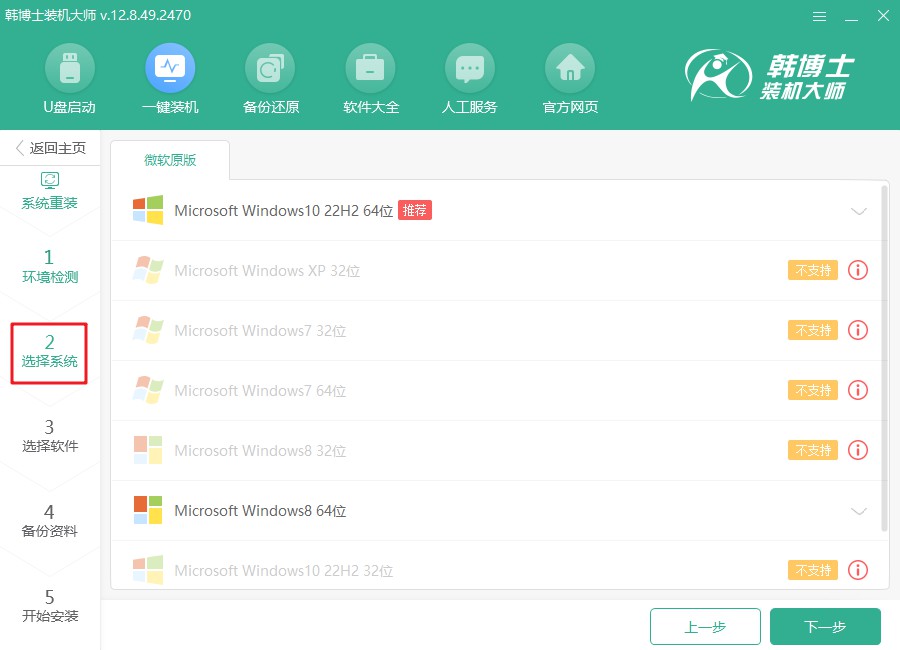
4.当前系统文件正在进行下载,这一过程可能会占用一些时间。在等待期间,请不要尝试进行其他操作,耐心地等待文件下载完毕,以确保后续操作的顺利进行。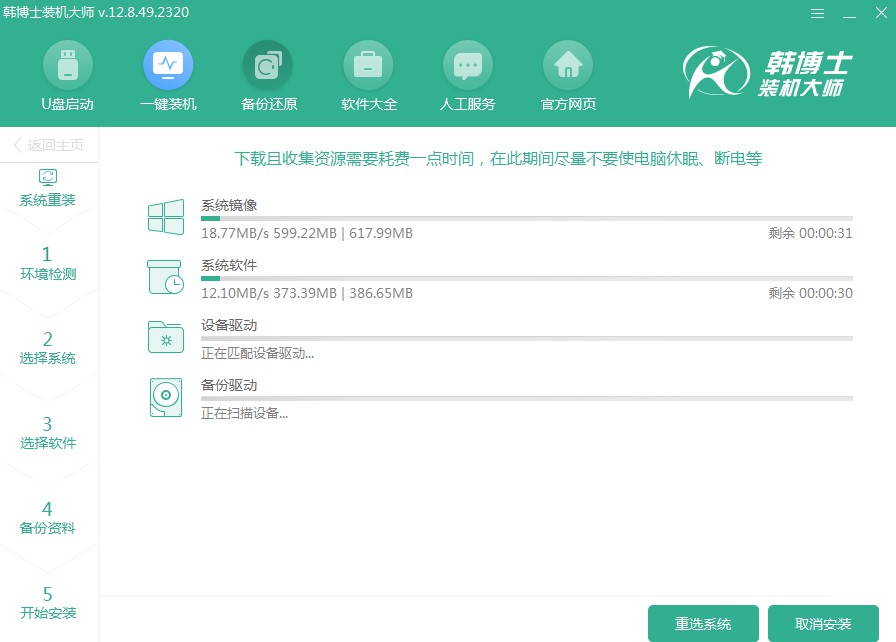
5.系统安装和部署正在进行中,为了避免中途出现问题,请不要进行任何操作。待安装完成后,您会看到提示,点击“立即重启”即可进入新系统。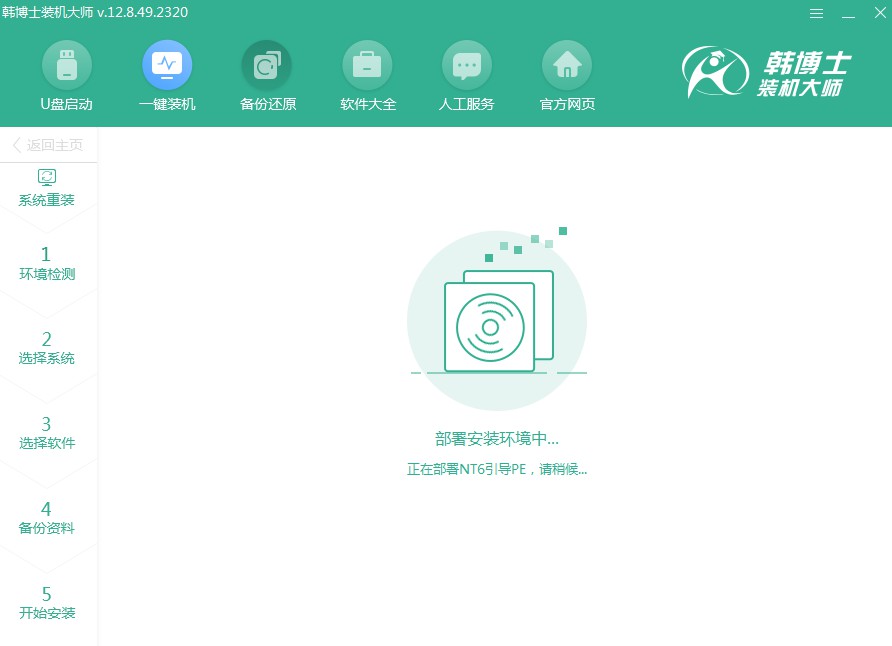
6.请您利用“↑”和“↓”键来浏览可用的选项。选择第二个选项后,直接按下回车键,这样系统将会引导您进入PE系统。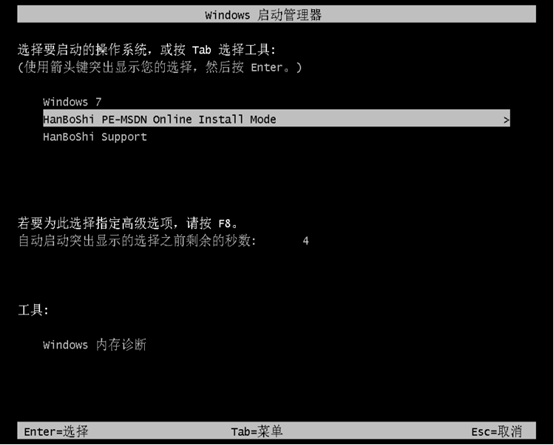
7.进入PE装机界面,win7安装过程会开始运行,安装完成后,点击“立即重启”按钮,系统将自动重启并进入全新的操作系统。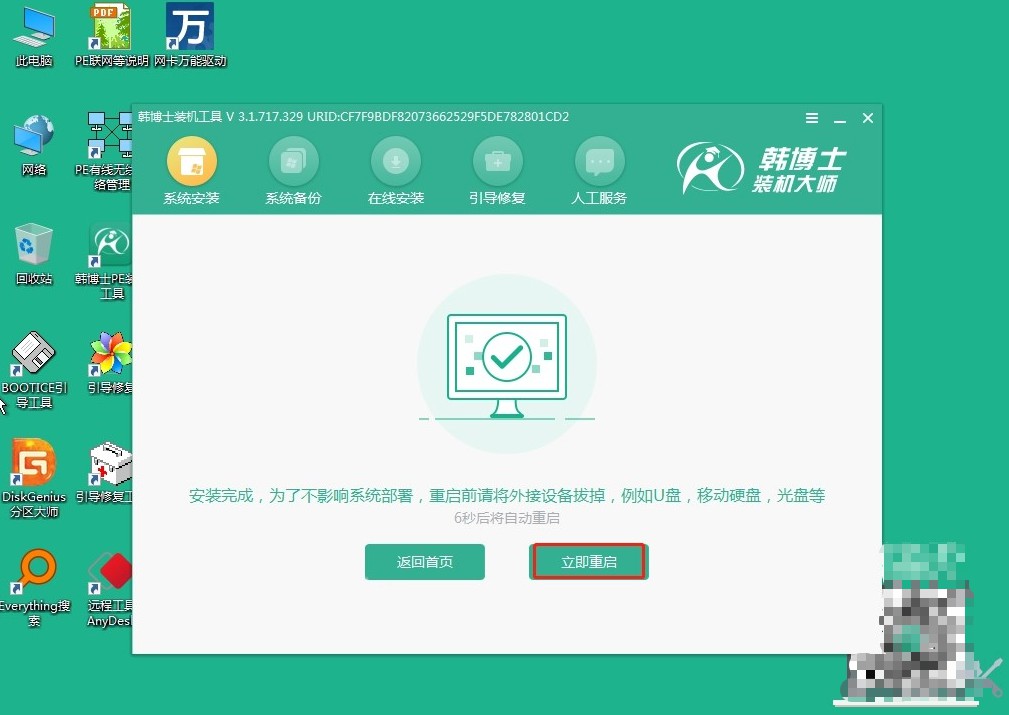
8.当您看到win7桌面时,意味着系统安装已经顺利完成,您的电脑现在已经在运行全新的win7操作系统。
详细的一键重装win7教程,今天就分享到这里啦!有了韩博士一键重装之后,换系统就不再是个让人头大的问题了。虽然win7的支持已经逐渐减少,但如果真心喜欢老系统,这也不失为一种选择。总之,有了韩博士这样的好帮手,重装系统就不那么复杂了!

